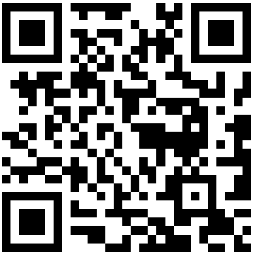
有了一些收获以后,就很有必要写一篇心得体会,这么做能够提升我们的书面表达能力。相信许多人会觉得心得体会很难写吧,以下是小编为大家收集的计算机应用心得体会,仅供参考,大家一起来看看吧。

计算机应用心得体会1
近年来,我国职业中学发展很快,而学生生源质量一直没有明显提高,学生的学习态度不端正、自我控制能力不强是大部分职业中学学生存在的问题。学生入学时掌握计算机的水平也参差不齐,有的已经懂得一点点,而有的却从未接触过计算机。若采用传统的教学方法,学生容易感到枯燥乏味。很多职业中学在师资、教学环境和硬件条件也都没有达到相关要求,导致在课堂教学过程中,两极分化较为明显。
《计算机应用基础》是职业学校课程体系中普遍开设的公共基础课,是一门计算机知识的入门课程。计算机应用基础课程的目标是使学生通过学习和上机操作实践,了解计算机这一现代化工具的基本知识,学会计算机基础软件的应用和操作技能,从而具有应用计算机来获取信息的能力,满足和适应信息化社会对学生基本素质的要求。因此,在计算机应用基础课程的教学中要注重精讲细练,培养学生的信息意识和计算机应用能力。结合自己多年的教学体会,从以下方面来谈一谈,供大家参考。
一、结合生活,激发学生学习兴趣
对青少年学生来说,学习的积极性首先来源于兴趣,兴趣是最好的老师,兴趣是直接推动学生主动学习的内在动力,它促使学生认真学习。如果教师能寓教于乐,善于联系生活,将书本知识用生动形象、妙趣精炼的语言来表达出来,就能更好的引起学生学习的浓厚兴趣。
在计算机应用基础开课之前,教师应当认真备课,吃透教材,将计算机的历史、发展、用途和我们的生活紧密相连,将计算机的组成结构和我们人类的结构分工相类比,突出CPU等同大脑的重要地位。在讲课过程中,不要局限于教材,充分调动学生的积极性来回答你的问题,有哪些同学使用过计算机?,在我们生活周围,大家都在哪里见过计算机?,计算机有哪些用途?通过一个一个问题,把同学们常去的超市、银行、移动联通大厅里的计算机介绍给大家,把新闻里常听到的智能机器人、火箭升空和天气预报等等话题与计算机联系起来,把我们常见的宣传单、成绩单和学校的通知等等与将要学习的微软办公软件联系起来。使学生意识到我们的生活工作都离不开电脑,进而会端正学习计算机应用基础这门课程的态度。虽然用了两节课的时间,但学生不仅了解了计算机基础知识,在问答的过程中也加深了老师和同学间的交流,最主要的是要尽可能的提高学生对学习计算机的兴趣。
二、充分利用多媒体教学,加强学生的感官效果
例如在讲解E_CEL2003电子表格软件的数据计算时,充分利用多媒体设备,课前自制一个期末成绩表,将表中的总分、平均分等需要计算的项目通过讲解进行演示,让同学们有个直观的了解。具体分析如下:
1、展示如下成绩表,并提问回顾有关E_cel单元格格式化设置的问题。
2、对比显示利用公式或函数计算完整的成绩表。
3、讲解总分、平均分、单科总分、单科平均分的计算方法。利用SUM求和函数以及AVERAGE求平均值函数计算。
在H3单元格输入公式:=SUM(C3:G3),然后拖填充柄至H14。
在I3单元格输入公式:=AVERAGE(C3:G3),然后拖填充柄至I14。
单科总分、平均分计算方法类似,注意函数参数区间即可。
4、单科最高最低分分别利用MA_()和MIN()函数计算。
在C17单元格输入公式:=MA_(C3:C14),然后拖填充柄至G17。
在C18单元格输入公式:=MIN(C3:C14),然后拖填充柄至G18。
5、名次的计算是讲解的难点,最好利用RANK函数的函数参数对话框来进行计算,如下图。
这个时候要联系前面所学的绝对引用和相对引用,讲解RANK函数的每个参数含义。然后拖填充柄至J12。
6、等级的计算也是讲解的难点,利用IF函数来进行计算,并讲解各个参数的含义。
7、函数的应用告一段落后,可以先让学生自学制作数据图表,并展示制作后的效果图给予参考。
三、以鼓励表扬为主,充分利用上机时间消化巩固所学知识
在课堂上、在多媒体教室中讲课过程中,一定要预留时间布置上机作业,使他们有时间先动脑筋思考。在机房实践操作过程中,要求学生将所布置的任务独立完成。学生每完成一项操作,都应及时给与鼓励和表扬,加强他们的信心。有提前完成的同学,通过现场提问的方式确定已经充分理解所教知识后,可以委派为临时指导员,指导其他同学的操作。通过这种灵活方式加强学生间的交流,既可以培养学生互助意识,又提高学生运用计算机知识的水平,充分发挥了上机的实践效用。
以上是我个人在计算机应用基础课程教学中的一点点浅见,希望各位同行提出宝贵意见。
计算机应用心得体会2
计算机实训在不知不觉中就结束了,我感觉自己还有好多东西要学,还有好多的东西不懂呢!这是我大学以来第一次实训,这次实训我感觉学到了好多东西!因为是一天到晚的不间断训练,所以记得非常牢固。不像平时上课,每上两次的理论课却只有90分钟的实际操作。在课上,有老师在前面演示我们都还能跟着做,可轮到我们独立完成的时候,因为实际操作的少,早就忘光了!学校为我们安排这样的实训,把我们这一学期学的东西系统的集中的进行训练,对我们计算机应用基础水平上的的提高发挥着重要作用!还要感谢我们的王老师,王老师很温柔,也很有耐心,即使她讲了很多遍的问题,我们不会,老师还是会走进我们给我们耐心的指导,还给我们讲一些学习计算机的方法,让我们知道自己在哪方面不足,需要加强,也让我们了解到哪些需要认真的学习,那些是重点,不是没有方向的乱学一通。 经过这次的实训,我真真确确的感受到了计算机在我们生活中工作中的运用,这些软件、程序能让我们提高工作的效率,更直观更便捷的切入主题。这一次我们实训主要熟悉Windows Xp的基本操作和Microsoft Office(Word 2003、Excel 2003、Powerpoint 2003)软件操作,并有效的熟练掌握计算机的用途。
我觉得学习了这个,对我参加工作后制表、创建查询、数据分析和材料演示都有很大的作用,这样,我们能更清楚的了解信息并进行分析。当然,在学习的过程中并不是一帆风顺的,在这之中,因为要操作的东西很多,有时错一步,后面的结果就无法显示,而自己在用的的计算机又太差,根本检查不出来是哪里出了错!这时候,老师都会耐心的过来帮助我,只是,我们太顽皮,有很多东西老师讲了我们也没能记住。
这一个星期的实训结束了,我发现我对计算机有了新的认识,以前只知道玩游戏、娱乐和简单的应用。通过这次的实训,我了解到,要真真正正的掌握计算机程序还不是一件简单容易的事,但真正掌握后,它带个我们的将是无穷的便捷与科技,我喜欢高端便捷的生活。从此我做计算机这个万能机器人的主人而不是奴隶,我会更加努力的掌握计算机基础应用,提高自己的知识能力。其次,学习了常用的办公软件,主要有WORD、EXCEL、POWERPOINT等;以及常用的几种软件的应用技巧,同时也学习了一些解决实际应用过程中经常出现的问题的方法,相信这次学习,会让我在今后的工作中运用电脑时能够得心应手。为了提高大家的`认识,老师不仅采用实物演示的办法,而且还为我们提供实践操作的机会来为大家讲解有关组建局域网以及网络维护方面的知识,介绍了一些平时我们很少用到的网络检测命令,对我们今后维护自己的局域网络有很大的帮助。
虽然所遇到的困难是很多,但是,我自信能凭自己的能力和学习克服各种困难实现自我的人生价值。战胜困难,抓住每一个机遇,相信自己一定会演出精彩的一幕。
计算机应用心得体会3
在学习中,我深深地感觉到多媒体教学技术的优越性和科学性,多媒体用于教学,能让教师省时省力,学生能在直观演示的情况下轻松获取知识,提高学生学习效率。在使用了多媒体教学后本个有以下几点心得:
一、多媒体教育技术的掌握能适应社会发展的需要
多媒体是信息化的体现,也是社会发展的趋势,多媒体教育是信息化的一个部分,大力促进多媒体教育已成为教育发展的潮流。作为一名教师,应适应社会发展的趋势,把握现代化信息技术,是跟上时代发展的步伐、适应社会发展的需要。
二、多媒体教学技术是提高教学效益的需要
教学中使用多媒体技术,有利于提高教师的专业水平,有利于教师整合教学资源。多媒体教学技术能弥补传统教学中的不足,是新型的科学教学技术,传统的教学有时费时又费力,提高不了教学效率。如果充分地把多媒体教学用于教育中,才能更好的提高教学效率。
三、多媒体教学技术能提高相关教学技能
实践是提高应用能力的手段,也是学习的目标,教师只有充分利用多媒体教学技术,才能在应用中发现问题、分析问题、解决问题,才能不断总结经验、吸取教训从而学习并提高自已的教学技能。
计算机应用心得体会4
大一第二学期我学习了计算机应用这门课,主要学习硬件知识、网络制式、计算机病毒防护软件、计算机杀毒软件、操作系统的高级应用,视频音频多媒体软件的应用。等等…… 通过以上知识的学习,我最深有体会的就是控制面板内容,掌握的也最深,下面我就来说说我课上和课下查找记录以及自己的体会。
在以前一直以为自己对电脑很了解,其实不然,自从老师讲完Windows控制面板的使用技巧后,才知道自己对计算机的知识了解的甚少。
老师重点讲了控制面板让我学会怎样摆弄Windows,学会诊断错误,准确找到机器出什么毛病了,甚至可以自己排除一些简单的错误。
我学完Windows控制面板,才感觉自己对计算机有所了解。
首先我们学的是如何进入控制面板。单击Windows开始按钮,在弹出菜单中选择“控制面板”,就可以进入到控制面板当中了。老师还特别给我们说了在XP中控制面板的图标可以以分类视图查看,这样方便了人们按主题进行设置。不过这项功能在其他版本的Windows当中不提供,在其他版本Windows中,控制面板以“经典视图”出现。使用“系统”图标控制面板中最重要的图标是“系统”图标。在这个程序中可以设定大部分与计算机工作相关的控制选项。双击系统图标,打开“系统”对话框,该对话框有7个选项页,第一页为常规页。
在这页中显示了正在使用的操作系统版本,以及其他一些细节如是否安装了Service Pack 1或2。该页中也会显示计算机的一些信息,如中央处理器类型、速度、计算机内存大小。这些信息在诊断错误或与技术支持人员交流时会很有用。
下一个选项页是“计算机名”,如果你处于一个家庭网络,这个选项页很有用。单击“更改”按钮可以更改计算机的名字。如果有人管理这个网络,他/她已经设置了计算机名,你就不要再更改了。如果你还没有建立内部网络,这个选项也仍然会存在,但是更改计算机名没有任何作用。
“高级”选项页包括了一些很复杂且比较危险的设置。老师建议我们如果不是一个专家,就不要修改文中没有明确提到的任何设置。不过在这个选项页中,也有一些有用的部分。 高级选项页中包含了对虚拟内存的设定。你最好也让Windows自己来管理虚拟内存,不过如果技术人员告诉你要更改虚拟内存的设置,单击这一项当中的“更改”按钮。 Windows XP系统恢复功能能在你的PC机上实现“时光倒流”,它删除了工作不正常的驱动程序的设置变更,又回到以前正常工作的状态;对于这个部分最好不要做任何更改。 下一个选项页是“自动更新”选项页。这一页主要设置Windows访问Windows XP的修复网站的频率,该网站提供了最新的Windows漏洞补丁包。可以把访问频率设定为“自动下载并安装所有更新”,或者“自动下载更新并且当更新就绪可以安装时通知我”,或者“从不下载任何更新”。
但老师说一般最好别选自动更新。因为大多人的系统是盗版的。
最后一个选项卡,远程选项卡,可以让技术人员远程控制你的PC并帮你解决问题。不过对于家庭计算机来说这一项功能不常用。为了对你电脑的防止非授权访问,最好不要选中第二项,即“允许用户远程连接到这台计算机”。
添加/删除程序
通常情况下,要安装一个新软件,只需要插入程序光盘,然后等待安装程序自动运行。如果安装程序不能自动运行,你可以通过控制面板中的“添加/删除程序”来完成程序的安装。
打开“添加/删除程序”,在左边的面板中选择“添加新程序”,然后选择“光盘或软盘”,按照指示一步步安装。你也可以在“添加/删除程序”中通过访问Windows Update网站升级Windows。 但最好还是不要。
“添加/删除程序”向导在删除程序时显得更为有用。我们可以通过在开始菜单中找到某程序的子菜单,选择“卸载”来删除程序。这个时候一般会弹出一个对话框,引导你卸载应用程序。不过有的应用程序不提供这种卸载服务,要删除此类程序就需要用到控制面板里的“添加/删除程序”。
在“添加/删除程序”对话框中,“更改或删除程序”选项页有一系列的软件列表,列出了在你的计算机中目前安装的所有软件(除了Windows操作系统本身,关于Windows卸载的相关内容在下文会提到)。
你不可以使用控制面板来卸载Windows,不过你可以添加或删除Windows组件。打开“添加/删除程序”对话框,在左边面板上选择“添加/删除Windows组件”,将会出现“Windows组件向导”,包括了所有的Windows组件列表。
在这个列表中,被选中的项表示已经安装的Windows组件。清除某项前边的选中标记可以卸载该组件,反之打上选中标记则可以安装该组件。一些组件项可以展开:当“详细信息”按钮可用的时候,单击该按钮,就会弹出对话框让你选择有关该组件项的详细选项。 一些Windows组件,如Internet Explorer和网络服务,是Windows的核心部分,不要删除它们。而另外一些组件,如Windows媒体播放器或者Outlook Express,如果不需要的话就可以卸载它们。按照你的需要添加或删除相应组件后,单击“下一步”,然后按照向导提示完成对Windows组件的修改。
用户帐号
“用户帐号”管理电脑的多个用户,比方说各个家庭成员。每个用户帐号信息包含了用户的工作环境,如桌面墙纸、个人文档文件夹、桌面图标、收藏夹和用户口令。帐号Administrator是电脑的管理员。即使你是电脑唯一的用户,你也需要设定密码,这样才能保证电脑的网络安全。
 小大人丁文涛读后感400字(通用10篇)
小大人丁文涛读后感400字(通用10篇)  读《如梦令》有感500字
读《如梦令》有感500字  我的五样读后感
我的五样读后感  名著《爱的教育》优秀读后感850字
名著《爱的教育》优秀读后感850字  苦难中绽放出格桑花 ——读《青铜葵花》有感
苦难中绽放出格桑花 ——读《青铜葵花》有感  区区介子何以称帝?——读《鸿门宴》有感
区区介子何以称帝?——读《鸿门宴》有感  《座位》读后感800字
《座位》读后感800字  2021年交通安全讲座的心得体会(精选5篇)
2021年交通安全讲座的心得体会(精选5篇)  商场心得体会(通用5篇)
商场心得体会(通用5篇)  工商银行工作心得体会
工商银行工作心得体会  关于市场营销实践心得体会
关于市场营销实践心得体会  法制教育方面心得体会(精选5篇)
法制教育方面心得体会(精选5篇)  大学生志愿者心得体会700字(通用6篇)
大学生志愿者心得体会700字(通用6篇)  员工责任心的心得体会范文(通用5篇)
员工责任心的心得体会范文(通用5篇)  消防宣传日主题心得体会(通用6篇)
消防宣传日主题心得体会(通用6篇)  【精选】读书笔记作文集锦八篇
【精选】读书笔记作文集锦八篇  《狗来了》五年级读书笔记10篇
《狗来了》五年级读书笔记10篇  最新海底两万里读书笔记600字
最新海底两万里读书笔记600字  傻狗温迪克读书笔记
傻狗温迪克读书笔记  《伊索寓言》读书笔记200字
《伊索寓言》读书笔记200字  不老泉中小学读书笔记作文5篇
不老泉中小学读书笔记作文5篇  《清平乐 .村居》改写600字
《清平乐 .村居》改写600字  【实用】所见改写作文300字3篇
【实用】所见改写作文300字3篇  静夜思改写作文8篇
静夜思改写作文8篇  改写木兰诗作文汇总9篇
改写木兰诗作文汇总9篇  秋思改写成作文【精】
秋思改写成作文【精】  渔歌子的改写10篇
渔歌子的改写10篇  有关改写古诗作文合集7篇
有关改写古诗作文合集7篇  【推荐】黄鹤楼送孟浩然之广陵改写作文
【推荐】黄鹤楼送孟浩然之广陵改写作文  实用的二年级看图作文300字合集九篇
实用的二年级看图作文300字合集九篇  【精品】二年级看图作文300字汇编7篇
【精品】二年级看图作文300字汇编7篇  实用的看图作文五篇
实用的看图作文五篇  小兔的蘑菇伞看图写话作文(合集10篇)
小兔的蘑菇伞看图写话作文(合集10篇)  精选假文盲看图作文300字3篇
精选假文盲看图作文300字3篇  精选二年级看图作文300字汇总五篇
精选二年级看图作文300字汇总五篇  【精华】看图作文300字10篇
【精华】看图作文300字10篇  精选看图作文合集六篇
精选看图作文合集六篇  领导干部提拔考察材料
领导干部提拔考察材料  观察雪的作文600字
观察雪的作文600字  关于磁铁的观察作文(精选)
关于磁铁的观察作文(精选)  科学小知识-400字
科学小知识-400字  描写植物观察作文600字
描写植物观察作文600字  绿豆生长观察作文(精选)
绿豆生长观察作文(精选)  一次有意义秋季考察的600字作文
一次有意义秋季考察的600字作文  描写月季花的观察作文「优秀」
描写月季花的观察作文「优秀」  寻物启事作文集合三篇
寻物启事作文集合三篇  “镇西漫步”栏目征文启事
“镇西漫步”栏目征文启事  2017“瀚蓝环境杯·传承好家风”有奖读书征文启事
2017“瀚蓝环境杯·传承好家风”有奖读书征文启事  "一笔一画·梦想开花"主题电影创意大赛征集启事「荐读」
"一笔一画·梦想开花"主题电影创意大赛征集启事「荐读」  “学习韩滨精神、尽职履责奉献”主题征文启事
“学习韩滨精神、尽职履责奉献”主题征文启事  关于“圣源杯·生态梧州” 摄影比赛征稿启事2015
关于“圣源杯·生态梧州” 摄影比赛征稿启事2015  关于美在山东美在身边征文启事
关于美在山东美在身边征文启事  2015-2016第六届“苍生杯”全国有奖征文启事
2015-2016第六届“苍生杯”全国有奖征文启事  假如我有一对翅膀小学生作文
假如我有一对翅膀小学生作文  假如我有一支神笔作文【热门】
假如我有一支神笔作文【热门】  假如我有一朵七色花作文500字
假如我有一朵七色花作文500字  小学四年级作文:假如我会飞
小学四年级作文:假如我会飞  我的奇思妙想想象作文(6篇)
我的奇思妙想想象作文(6篇)  假如我会克隆小学想象作文6篇
假如我会克隆小学想象作文6篇  关于写想象的作文8篇
关于写想象的作文8篇  假如我有一双翅膀作文(合集10篇)
假如我有一双翅膀作文(合集10篇)  初中学会思考议论文600字
初中学会思考议论文600字  关于内卷与躺平的议论文1000字
关于内卷与躺平的议论文1000字  关于我要回家的议论文推荐
关于我要回家的议论文推荐  关于担当的议论文800字-议论文作文
关于担当的议论文800字-议论文作文  初中生活的思考议论文600字
初中生活的思考议论文600字  点亮心灯议论文4篇
点亮心灯议论文4篇  关于尝试的议论文作文
关于尝试的议论文作文  信息时代议论文
信息时代议论文  《阿凡达》经典影片观后感
《阿凡达》经典影片观后感  最新学生观看校运会观后感范文
最新学生观看校运会观后感范文  读《举起手来》有感
读《举起手来》有感  最新观看《长津湖》优秀观后感400字(通用5篇)
最新观看《长津湖》优秀观后感400字(通用5篇)  《大侦探皮卡丘》观后感
《大侦探皮卡丘》观后感  青少年防溺水安全教育观后感(精选9篇)
青少年防溺水安全教育观后感(精选9篇)  2022杨得操家的幸福观后感(通用7篇)
2022杨得操家的幸福观后感(通用7篇)  最新地震科普携手同行活动观后感范文(精选6篇)
最新地震科普携手同行活动观后感范文(精选6篇)  关于写说明文的作文三篇
关于写说明文的作文三篇  科普说明文作文合集八篇
科普说明文作文合集八篇  竹叶青优秀说明文700字
竹叶青优秀说明文700字  【实用】说明文的作文九篇
【实用】说明文的作文九篇  草莓说明文作文400字
草莓说明文作文400字  榴莲的说明文700字
榴莲的说明文700字  荷花说明文作文500字大全
荷花说明文作文500字大全  川菜说明文精选5篇每篇300字
川菜说明文精选5篇每篇300字 



